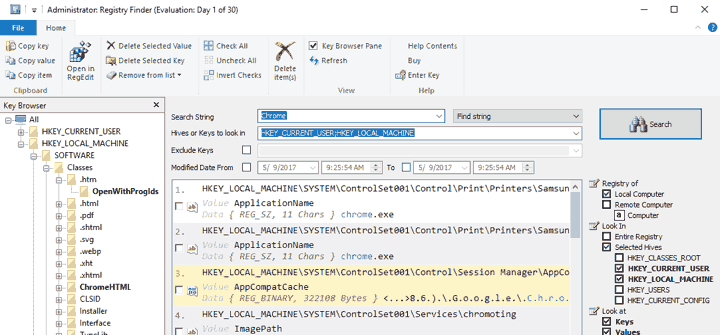
Це програмне забезпечення буде виправляти поширені помилки комп'ютера, захищати вас від втрати файлів, шкідливого програмного забезпечення, відмови обладнання та оптимізувати ваш ПК для досягнення максимальної продуктивності. Вирішіть проблеми з ПК та видаліть віруси зараз за 3 простих кроки:
- Завантажте інструмент відновлення ПК Restoro що поставляється із запатентованими технологіями (патент доступний тут).
- Клацніть Почніть сканування знайти проблеми з Windows, які можуть спричинити проблеми з ПК.
- Клацніть Відремонтувати все щоб виправити проблеми, що впливають на безпеку та продуктивність вашого комп’ютера
- Restoro завантажив 0 читачів цього місяця.
Якщо вам потрібно внести зміни до реєстру, найшвидший спосіб це зробити - скористатися інструментом пошуку реєстру. Windows 10 має вбудований Редактор реєстру, але цей інструмент має деякі обмеження. Якщо ви хочете швидко знайти потрібний ключ або значення у вашому реєстрі, настійно рекомендуємо спробувати один із інструментів пошуку реєстру з нашого списку.
Який найкращий пошук реєстру для Windows?
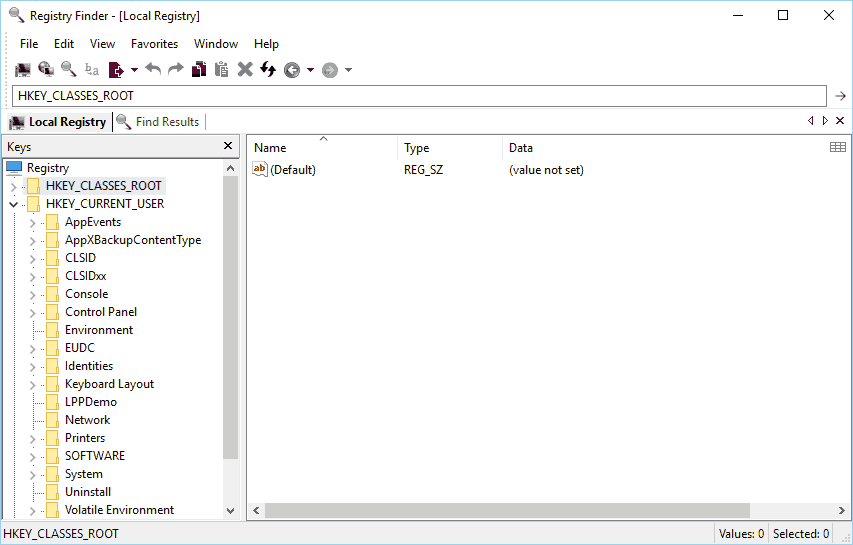
Якщо ви шукаєте простий пошук реєстру, цей інструмент може бути саме тим, що вам потрібно. Додаток дозволяє легко переглядати реєстр, але ви також можете видалити та перейменувати як ключі, так і значення. Завдяки інтерфейсу з вкладками ви можете легко відкрити кілька клавіш та внести необхідні зміни. Варто згадати, що всі ваші відкриті вкладки будуть збережені після закриття програми Registry Finder. Як результат, ви завжди можете продовжувати працювати над певним ключем, навіть випадково закривши програму. Для швидкого переходу до будь-якої клавіші ви можете використовувати адресний рядок вгорі. Просто вставте шлях до потрібної клавіші, і ви миттєво перейдете до неї.
Додаток має потужну функцію пошуку, яка може легко знайти будь-яке значення або ключ у вашому реєстрі. Варто зазначити, що результати пошуку відображаються на іншій вкладці, тому пошук не заважає вашій роботі. Це особливо корисно, оскільки пошук у реєстрі іноді може зайняти деякий час, тому вам не доведеться простоювати, поки Registry Finder виконує пошук.
Пошук підтримує широкий діапазон параметрів, тому ви можете легко знайти будь-яке значення, яке хочете. Усі результати пошуку відображаються у вигляді списку, щоб ви могли легко переходити між ними. Додаток також покаже вам місце, де відбувся збіг, а також додаткову інформацію, таку як ім'я ключа, ім'я значення або значення даних. Крім того, усі відповідні дані виділено червоним кольором, тому їх легко визначити. Звичайно, ви можете легко перейти до певного результату пошуку, просто двічі клацнувши його.
- ЧИТАЙТЕ ТАКОЖ: Перейдіть через редактор реєстру (regedit) за допомогою нового адресного рядка
Слід зазначити, що цей інструмент має функцію заміни, яка може замінити один рядок іншим. Заміна впливає лише на значення на вкладці Пошук результатів, але якщо ви хочете, ви можете виконати заміну лише для вибраних значень. Registry Finder також має потужну функцію історії, яка дозволяє вам відновити будь-який видалений або замінений запис. Ця функція особливо корисна, якщо ви хочете повернути свій реєстр до попереднього стану.
Registry Finder - чудовий додаток, який дозволить вам легко вносити зміни до реєстру. Завдяки потужній функції пошуку ви зможете змінити потрібні значення за лічені секунди. Додаток абсолютно безкоштовний, і оскільки існує портативна версія, ви можете запустити його на будь-якому ПК без встановлення.
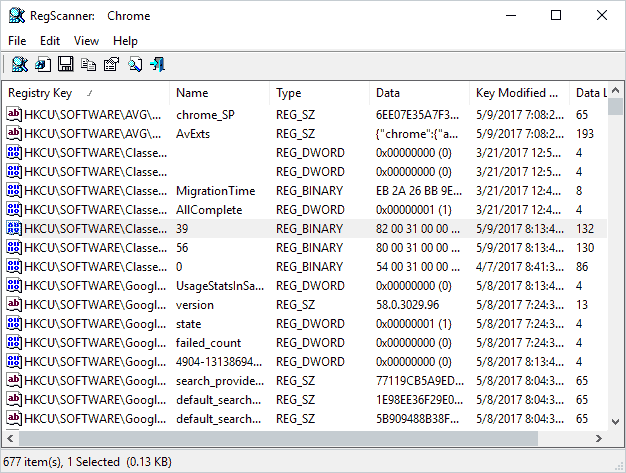 Якщо вас не влаштовують параметри пошуку в редакторі реєстру, ви можете розглянути можливість використання цього інструменту. На відміну від попереднього запису, цей інструмент не працює як редактор реєстру, тому за допомогою цього інструменту ви не можете вносити зміни до реєстру. Однак цей інструмент чудово працює з редактором реєстру за замовчуванням, тому ви можете використовувати RegScanner для пошуку та пошуку потрібних клавіш з легкістю. Після пошуку потрібних значень ви можете легко отримати до них доступ за допомогою редактора реєстру.
Якщо вас не влаштовують параметри пошуку в редакторі реєстру, ви можете розглянути можливість використання цього інструменту. На відміну від попереднього запису, цей інструмент не працює як редактор реєстру, тому за допомогою цього інструменту ви не можете вносити зміни до реєстру. Однак цей інструмент чудово працює з редактором реєстру за замовчуванням, тому ви можете використовувати RegScanner для пошуку та пошуку потрібних клавіш з легкістю. Після пошуку потрібних значень ви можете легко отримати до них доступ за допомогою редактора реєстру.
RegScanner має розширену функцію пошуку, яка дозволяє налаштувати властивості пошуку. Наприклад, ви можете вибрати, які базові клавіші сканувати, але ви також можете відображати ключі, змінені протягом певного періоду часу. Крім того, ви також можете відображати лише певні типи даних, якщо хочете. Після виконання пошуку всі результати відображатимуться у списку, щоб ви могли легко перейти до будь-якого значення, просто двічі клацнувши його. Список результатів заповнюється в режимі реального часу, тому ви можете переглянути результати, як тільки їх знайдете. Варто згадати, що ця програма може також шукати реєстр на віддаленому комп’ютері. Однак перед тим, як це зробити, вам потрібно увійти на віддалений комп'ютер за допомогою адміністратор рахунок.
- ЧИТАЙТЕ ТАКОЖ: EncryptedRegView - це безкоштовний інструмент, який знаходить, розшифровує та відображає дані реєстру
RegScanner підтримує експорт, тому ви можете легко експортувати результати пошуку як файл .reg та використовувати цей файл для резервного копіювання. Крім того, ви також можете зберегти список результатів у вигляді текстового файлу. Хоча цей інструмент не пропонує редагування реєстру, він дозволяє легко видалити будь-яке значення прямо з програми. Це досить корисно, якщо певне значення або ключ викликає проблему на вашому ПК. Варто згадати, що видалені ключі та значення зберігаються у файлі .bak, за допомогою якого ви можете їх відновити.
Цей файл створюється в каталозі програми, тому ви можете легко отримати до нього доступ. Якщо програма не може створити файл .bak, вибраний елемент не буде видалено. Ще одна особливість, яка може вам виявитися корисною, - це можливість відкрити будь-який шлях до реєстру з вашого буфер обміну. За допомогою цієї функції ви можете просто скопіювати шлях та відкрити його в Редакторі реєстру одним клацанням миші.
RegScanner - чудовий інструмент пошуку реєстру, але він не працює як редактор реєстру. Це означає, що вам доведеться повністю покладатися на редактор реєстру для внесення змін до вашого реєстру. Цей інструмент пропонує розширені параметри пошуку, тому ви зможете легко знайти будь-яке значення. Нарешті, це абсолютно безкоштовна та портативна програма, а це означає, що ви можете використовувати її на будь-якому ПК без інсталяції.
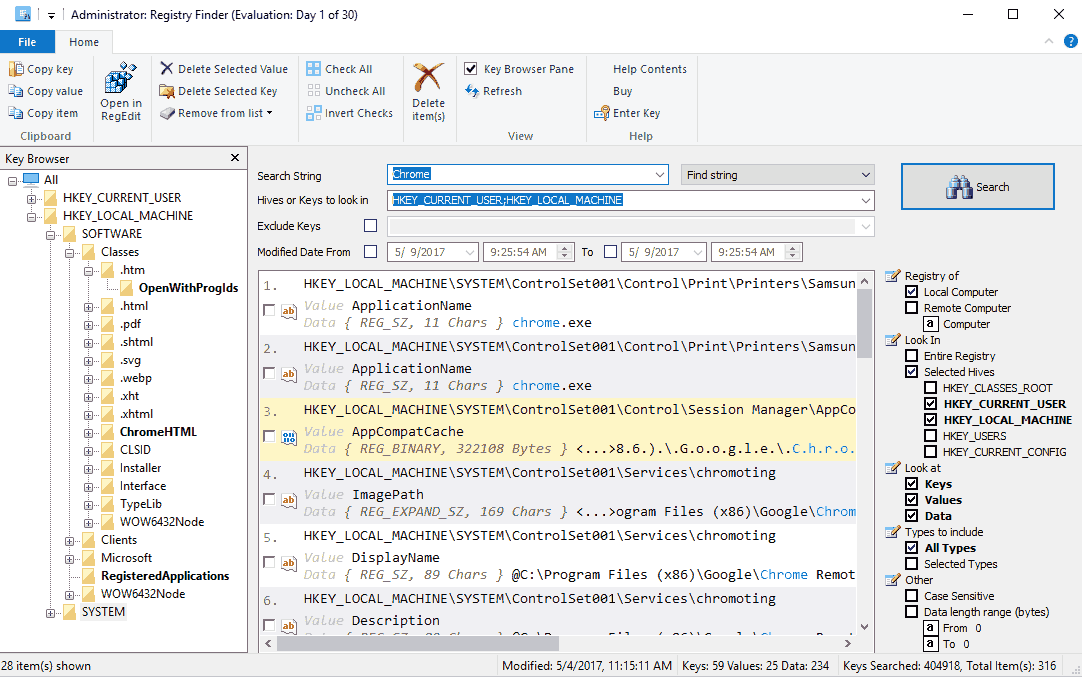
Ще одним чудовим пошуком реєстру, який ми хочемо вам показати, є Acelogix Registry Finder. Додаток пропонує потужну пошукову систему, і завдяки доброзичливому інтерфейсу користувача за допомогою цього інструменту повинно бути вітру. Щоб здійснити пошук, просто виберіть тип даних, які потрібно шукати, та тип вуликів, які потрібно сканувати. Слід зазначити, що цей інструмент також дозволяє сканувати локальний реєстр та реєстр на віддаленому комп’ютері.
- ЧИТАЙТЕ ТАКОЖ: Як переглянути файли реєстру без імпорту в Windows 10
Після вибору параметрів пошуку вам просто потрібно ввести рядок, який потрібно шукати. Варто зазначити, що програма також підтримує регулярні вирази, символи підстановки та шістнадцяткові рядки. За потреби ви також можете шукати значення, які були змінені між певним періодом часу. Acelogix Registry Finder також має корисне дерево папок на лівій панелі, за яким можна сортувати результати пошуку.
Слід зазначити, що ця програма не дозволяє вам змінювати реєстр, тому, якщо ви хочете змінити конкретне значення, вам потрібно буде скористатися редактором реєстру. Ця програма пропонує повну інтеграцію з редактором реєстру, тому ви можете легко отримати доступ до будь-якого значення та відредагувати його. Щоб відредагувати значення за допомогою редактора реєстру, вам потрібно двічі клацнути його у списку результатів. Додаток дозволяє видаляти записи реєстру, але ви також можете експортувати результати пошуку та використовувати їх як резервну копію.
Acelogix Registry Finder пропонує зручний користувальницький інтерфейс, тому ви зможете легко шукати у своєму реєстрі. Незважаючи на те, що це чудовий інструмент пошуку реєстру, ми повинні зазначити, що цей інструмент не є безкоштовним, тому вам потрібно буде придбати його, якщо ви хочете продовжувати використовувати його. Додаток пропонує 30-денну безкоштовну пробну версію, тож сміливо його спробуйте.
Запустіть сканування системи, щоб виявити потенційні помилки

Завантажте Restoro
Інструмент для ремонту ПК

Клацніть Почніть сканування знайти проблеми з Windows.

Клацніть Відремонтувати все виправити проблеми із запатентованими технологіями.
Запустіть сканування ПК за допомогою інструменту відновлення, щоб знайти помилки, що спричиняють проблеми із безпекою та уповільнення роботи. Після завершення сканування процес відновлення замінить пошкоджені файли новими файлами та компонентами Windows.
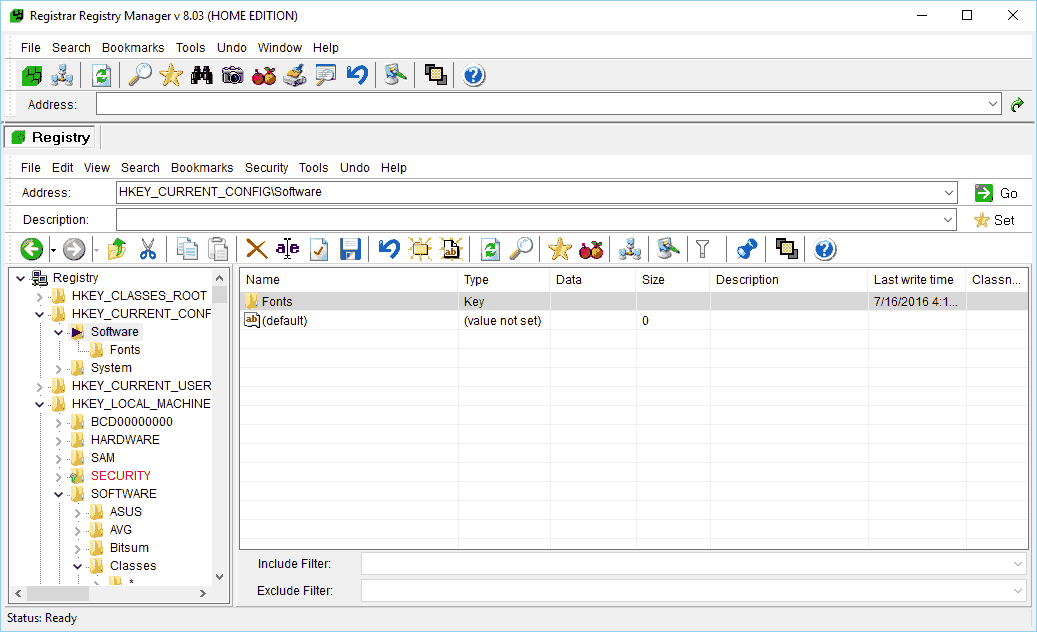
Ще одним чудовим інструментом, який може допомогти вам шукати та редагувати реєстр, є Менеджер реєстру реєстраторів. Додаток використовує інтерфейс з вкладками, що дозволяє одночасно виконувати кілька операцій. За допомогою цього інструменту ви можете редагувати реєстр на локальному комп'ютері або віддаленому ПК. Варто зазначити, що цей інструмент дозволяє легко створювати резервні копії та відновлювати реєстр. Це означає, що ви можете легко виправити будь-яку проблему, яка виникає після зміни реєстру.
- ЧИТАЙТЕ ТАКОЖ: Як змінити шрифт за замовчуванням Редактора реєстру в Windows 10
Додаток пропонує потужний редактор закладок, завдяки якому ви можете легко додати закладки до ключів реєстру та зберегти їх для подальшого використання. Редактор закладок підтримує категорії, і навіть є підтримка забарвлення та користувацьких описів, що дозволяє легко диференціювати закладки. Ми також повинні згадати, що цей інструмент підтримує багаторівневе скасування, тому ви можете легко скасувати будь-які зміни.
Додаток підтримує дефрагментацію реєстру, і навіть доступний монітор реєстру. Завдяки останньому ви можете переглянути докладний журнал і перевірити, які програми отримали доступ до вашого реєстру. Менеджер реєстру реєстраторів також має потужний інструмент порівняння, так що ви можете легко перевірити відмінності між двома ключами.
Додаток також пропонує функцію розширеного пошуку, яка дозволяє швидко шукати у вашому реєстрі. Результати пошуку відображатимуться на новій вкладці, щоб ви могли робити інші дії під час пошуку у реєстрі. Пошук є дуже настроюваним, і ви можете виконувати пошук тексту, двійкових та регулярних виразів. Ви також можете застосувати різні фільтри та вказати розмір даних, тип значення та час останнього запису, щоб звузити пошук. Звичайно, ви можете легко змінити будь-яке значення реєстру або перейти до нього прямо з результатів пошуку.
Менеджер реєстру реєстраторів - чудовий інструмент, який пропонує розширену функцію пошуку, яка дозволяє знайти будь-яке значення у вашому реєстрі. Завдяки доступним функціям цей інструмент також може працювати як заміна редактора реєстру. Додаток можна використовувати безкоштовно, але безкоштовна версія не має доступу до деяких розширених функцій. Якщо ви хочете отримати доступ до всіх функцій, вам доведеться придбати версію Pro.
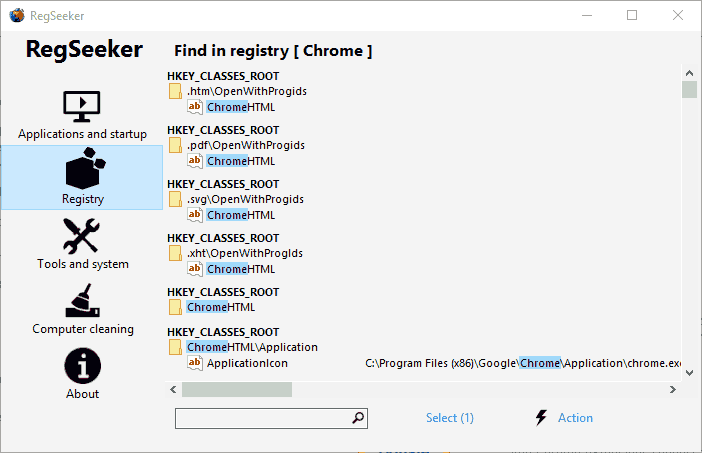
RegSeeker - це корисний інструмент, який може очистити ваш реєстр та оптимізувати ваш ПК. Додаток має простий користувальницький інтерфейс, тому він ідеально підходить для нових користувачів. За допомогою цього інструменту ви можете керувати елементами запуску, послугами та драйверами. Крім того, ви можете переглядати та видаляти всі встановлені програми на своєму ПК.
Додаток також дозволяє побачити інформацію про вашу систему, яка є досить корисною, якщо ви хочете дізнатись більше про ваше обладнання. Окрім цього, є також Навігатор процесів та Монітор файлів / процесів. Використовуючи ці функції, ви можете легко закрити будь-яку запущену програму безпосередньо за допомогою цього інструменту. Ми також повинні зазначити, що цей інструмент пропонує потужну функцію пошуку файлів, завдяки якій ви можете легко знайти будь-яку програму чи файл на своєму ПК. Додаток також підтримує очищення комп'ютера, що дозволяє легко очищати нещодавно відкриті файли, Меню «Пуск» історія тощо.
- ЧИТАЙТЕ ТАКОЖ: Як скасувати зміни реєстру в Windows 10
RegSeeker дозволяє легко очистити реєстр, але ви також можете керувати резервними копіями та відновлювати реєстр, якщо це потрібно. За допомогою цього інструменту ви можете створити вибране реєстру та отримати до них доступ одним клацанням миші. Крім того, програма також дозволяє здійснювати пошук у реєстрі, щоб ви могли використовувати цей інструмент як інструмент пошуку реєстру. Пошук досить простий, і вам просто потрібно ввести потрібний рядок, вибрати параметри пошуку та клавіші, які ви хочете шукати.
Звичайно, ви можете легко відкрити будь-який результат пошуку в Редакторі реєстру, просто двічі клацнувши його. Крім того, ви також можете здійснити пошук у результатах пошуку, щоб швидше знайти потрібні значення.
RegSeeker - це надійний пошук реєстру, але він також може оптимізувати ваш ПК. Якщо ви шукаєте інструмент, який дозволить вам керувати комп’ютером та здійснювати пошук у реєстрі, радимо спробувати RegSeeker. Додаток є безкоштовним для особистого користування, і оскільки він повністю портативний, він буде працювати на будь-якому ПК без встановлення.
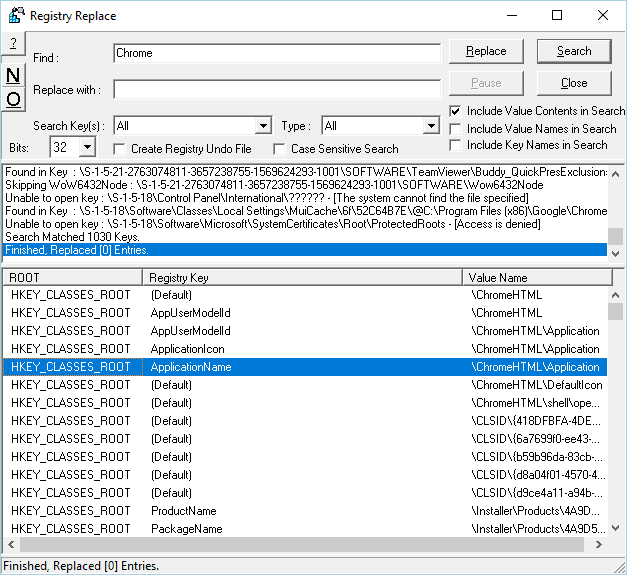
Ще однією програмою, яка може здійснювати пошук у вашому реєстрі, є Registry Replacer. Додаток дозволяє виконувати швидкий пошук і навіть дозволяє виконувати пошук та замінювати дії прямо з цього інструменту.
Цей інструмент простий у використанні, і вам просто потрібно ввести потрібний рядок і натиснути кнопку пошуку. Ви також можете налаштувати параметри пошуку та вибрати тип даних, який ви хочете включити у свій пошук. Крім того, ви також можете вибрати, за якими клавішами потрібно шукати. Завдяки функції пошуку та заміни ви можете легко редагувати реєстр. Ця функція також може створити певні проблеми, якщо ви не будете обережні, тому будьте особливо обережними. Ми повинні зазначити, що ви можете створити файл скасування реєстру безпосередньо з цієї програми, тому ви зможете відновити свій реєстр, якщо виникнуть проблеми.
Registry Replacer також пропонує базове редагування, і ви можете легко відредагувати будь-який результат пошуку, двічі клацнувши його. Крім того, ви можете перейменувати будь-яке значення або видалити його прямо зі списку результатів. Якщо вам потрібно виконати більш розширені параметри, ви можете відкрити редактор реєстру прямо з цього інструменту.
Registry Replacer - надійний пошук реєстру, який також може замінити вибрані значення. Незважаючи на скромний користувальницький інтерфейс, програма може багато запропонувати своїм користувачам. Слід зазначити, що цей інструмент не є безкоштовним, тому вам потрібно придбати ліцензію, якщо ви хочете продовжувати користуватися ним. Додаток пропонує 30-денну безкоштовну пробну версію, тож сміливо його спробуйте.
Програми пошуку реєстру надзвичайно корисні, якщо вам потрібно перейти до певного ключа або знайти певне значення у вашому реєстрі. Кілька шукачів реєстру в нашому списку абсолютно безкоштовні, тому ми радимо вам спробувати їх.
ЧИТАЙТЕ ТАКОЖ:
- 10 найкращих засобів очищення реєстру для Windows 10
- 5 найкращих інструментів для моніторингу змін реєстру в Windows
- 15 найкращих програм для використання віртуальних музичних інструментів
- Найкращі програми для планування подорожей на ПК
- Найкращі додатки YouTube для Windows 10 для використання
 Проблеми все ще виникають?Виправте їх за допомогою цього інструменту:
Проблеми все ще виникають?Виправте їх за допомогою цього інструменту:
- Завантажте цей інструмент відновлення ПК оцінено Чудово на TrustPilot.com (завантаження починається на цій сторінці).
- Клацніть Почніть сканування знайти проблеми з Windows, які можуть спричинити проблеми з ПК.
- Клацніть Відремонтувати все виправити проблеми із запатентованими технологіями (Ексклюзивна знижка для наших читачів).
Restoro завантажив 0 читачів цього місяця.

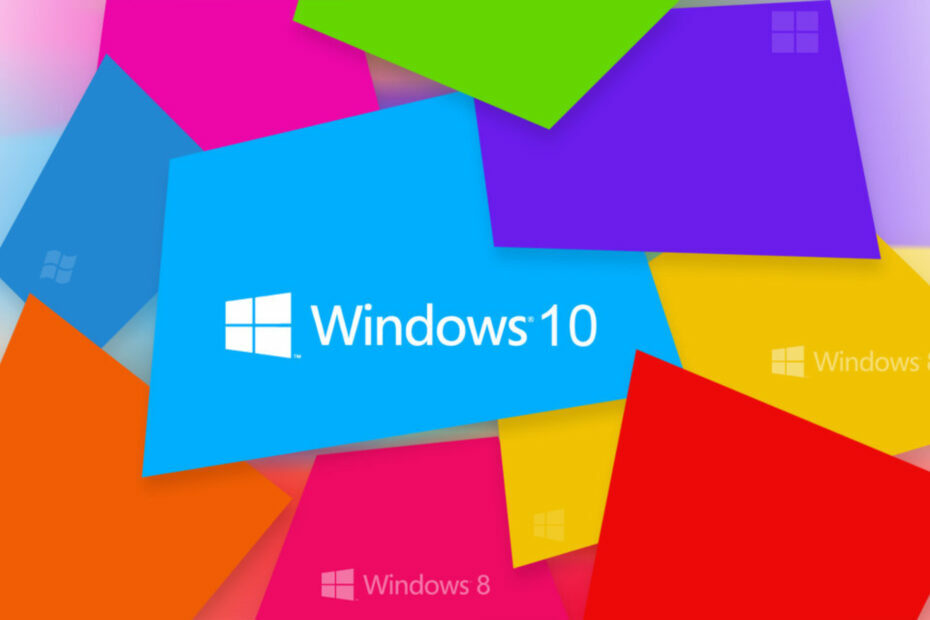
![5 найкращих браузерів, які підтримують Kibana [рейтинг за сумісністю]](/f/db489378132d4cb591e22d1df1148f48.jpg?width=300&height=460)